Большинство игр, особенно ММОРПГ, требуют слаженной работы группы. Этого можно добиться только при хорошей осведомлённости игроков относительно игрового процесса, владения ими основными навыками и способностями, а также при хорошей координации совместных действий.
Чтобы не отвлекаться на обсуждение последующих шагов в игровом чате, многие геймеры устанавливают разнообразные утилиты, с помощью которых можно обмениваться голосовыми сообщениями в онлайн-режиме. Самой популярной у геймеров считается программа RaidCall. Как пользоваться этой утилитой, сколько это будет стоить и какие системные требования существуют для неё? Обо всём этом мы постараемся рассказать в статье.

Что такое РК? Особенности программы
RaidCall (на русском языке утилита тоже функционирует) по праву занимает одно из первых мест среди всех программ для голосового общения в онлайн-режиме. Особой популярностью, как говорилось выше, она пользуется у поклонников ММОРПГ. Основное её преимущество состоит в минимальной задержке звука, а также в малом весе. К тому же установить программу RaidCall на компьютер и пользоваться ей совсем не сложно. Кроме того, для постоянного общения во время игры не придётся арендовать различные серверы и тем более устанавливать их.
Что такое РК? Обзор программы Raid Call
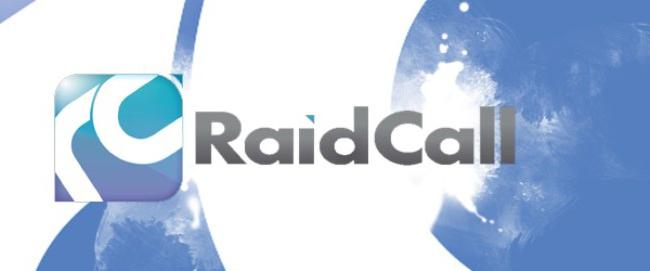
Последняя версия RaidCall имеет следующие особенности:
- интеграция программного интерфейса позволяет использовать утилиту во время работы даже очень мощной игровой программы, которая при этом никак не влияет на скорость передачи данных от компьютера пользователя на игровой сервер и обратно;
- качество звука остаётся на высоком уровне благодаря движку Speex;
- скорость передачи звуковых сообщений на облачный сервер и оттуда другим игрокам очень высокая, поэтому задержки звука в канале не превышают тысячных долей секунды.
Всё это делает программу незаменимой для геймеров, участвующих в процессе, который требует быстрого принятия решений. Далее мы рассмотрим, какие системные требования имеет утилита RaidCall, как пользоваться всеми предлагаемыми этим сервисом возможностями.
Системные требования
Как говорилось в начале этой статьи, RaidCall — одна из немногих программ, которая не имеет особых требований к компьютеру геймера. Она может работать практически на любой версии Windows: Vista, XP, 7, 8 и даже 10. Разрядность также не имеет особого значения, так как утилита совместима как с 32, так и с 64-разрядными системами. Программа является абсолютно бесплатной, поэтому установить её может каждый в любое удобное для него время.
Установка Raidcall на компьютер, регистрация
Установить последнюю версию RaidCall довольно просто. Для этого достаточно посетить официальный сайт создателя программы и скачать ее на компьютер. После того как все файлы будут загружены, можно запустить утилиту. Но для того чтобы начать пользоваться ей, придётся пройти несложную процедуру регистрации: ввести адрес электронной почты, придумать логин и пароль.
Урок 1. Конституция РК.
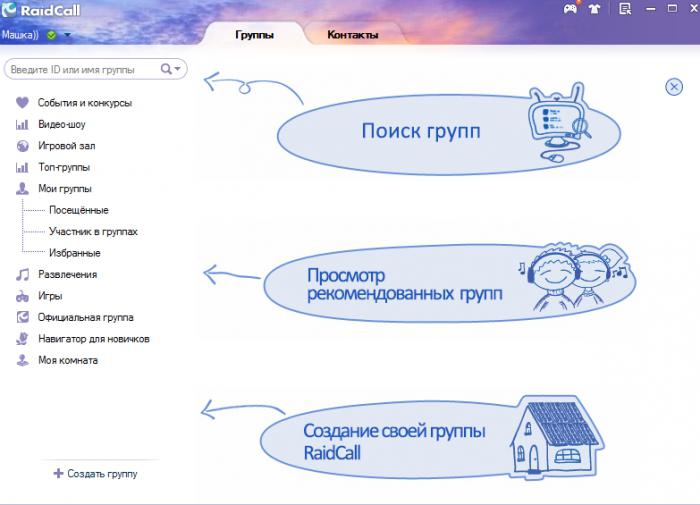
После этих манипуляций игрок оказывается в главном меню программы, где может приступить к настройке, найти канал клана, гильдии или создать собственную группу для общения в RaidCall. Как пользоваться всеми этими функциями, узнаем дальше.
Возможности программы, настройки
Первое, что видит пользователь данной утилиты, – это окно с подсказками, выполненными в виде простых рисунков с указателями-стрелочками. Если вы хотите присоединиться к уже существующему каналу, вам потребуется узнать его адрес, состоящий из набора цифр. Введя этот своеобразный код в строку поиска (левый верхний угол окна), вы войдёте в искомый канал.
Чтобы стать его участником, потребуется отправить запрос администратору комнаты. Для этого в верхней правой части окна найдите изображение человечка с карандашом. Заполнив форму и получив согласие администратора, вы становитесь полноправным участником группы в RaidCall.
После этого вы сможете настроить режим обмена голосовыми сообщениями. Для этого нужно найти кнопку в правом нижнем углу окна и выставить настройки микрофона: включать его, когда вы начинаете говорить, или делать это при помощи определённых кнопок. Кроме того, в нижней части окна присутствуют регуляторы громкости для вашего микрофона и общей громкости в канале RaidCall.

Помимо голосового общения, утилита оставляет за участниками возможность отправлять текстовые сообщения. Это очень удобно для обмена разнообразными ссылками. С помощью кнопки системных настроек, расположенной в верхнем правом углу окна, можно задать такие параметры, как «Запуск RaidCall при включении компьютера» или «Дублирование сообщений в чате звуковым сигналом».
Raidcall: как пользоваться программой в режиме игры?
Итак, перейдём к главному. Как пользоваться RaidCall в Warface или любой другой ММОРПГ? Так как программа очень «лёгкая», при совместном запуске игр и утилиты никаких проблем возникнуть не должно. Для того чтобы осуществлять общение, геймеру достаточно иметь наушники с микрофоном и установленную на компьютер программу.
Особо продвинутые пользователи вносят небольшие изменения в файл XML. В этом случае у геймеров появится возможность отслеживать количество игроков в канале, а также видеть, кто из них в настоящий момент говорит, не сворачивая игру и не прерывая игрового процесса.
Источник: fb.ru
RaidCall для Windows

Skype — мегапопулярная программа, с помощью которой вы можете абсолютно бесплатно совершать.
Мощный сервис для проведения видеоконференций. Имеется интегрированное HD-видео и аудио.
TeamSpeak — бесплатное приложение для голосового общения между пользователями через.
Viber — настольная версия популярного мессенджера, который позволяет бесплатно отправлять.
M-Агент — бесплатное приложение для полноценного общения в популярных социальных сетях и.
Evaer Video Recorder for Skype — простое в использовании приложение для высококачественной записи.
Отзывы о программе RaidCall
Андрій46 про RaidCall 8.2.0 [21-04-2019]
закончила свое существование.закрыли райдкал
22 | 26 | Ответить
Катерина про RaidCall 8.2.0 [11-04-2019]
Почему не работает РК?постоянное подключение и ничего больше.
19 | 25 | Ответить
Артём про RaidCall 8.2.0 [12-06-2018]
Яхиренная программа. Регистрация и установление 1-10 мин максимум. Всё понятно и ясно!!Советую..))
28 | 22 | Ответить
Иван нагибающий про RaidCall 8.2.0 [10-04-2018]
Ребятушки,подскажите пожалуста есть ли версия программы на windowsfone/люмия 505 при поддержке виндовс 10. Вот на андройд есть , но apk файлы не для виндофсфонов.
23 | 19 | Ответить
Леонид про RaidCall 8.2.0 [20-10-2017]
Это далеко не Skype, и ровнять и даже не надо пытать, ЭТИ ДВА ПРИЛОЖЕНИЯ совершенно разных УРОВНЕЙ и . И ЗАДАЧ. Для СКАЙПа нужно ВЫШЕ (на много) СКОРОСТЬ, и она тяжелее, но это IP-телефония последнего поколения. А РК это приложение для игроков (ГЕЙМЕРОВ) и справляется он со своей задачей на 1000%
20 | 23 | Ответить
Источник: www.softportal.com
Удобная и бесплатная программа для общения RaidCall: возможности ПО и настройка для ПК

RaidCall – бесплатная программа, которая позволяет мгновенно связаться с кем-либо. Вобрав в себя самые востребованные элементы (отправку сообщений, групповую связь и голосовое общение), она стала отличным аналогом Skype и особенно полюбилась поклонникам компьютерных игр.
При помощи RaidCall можно поддерживать непрерывный контакт одновременно с несколькими друзьями и параллельно с разговорами или перепиской продолжать онлайн игру. Поэтому заядлые геймеры всё чаще используют Редкал для коллективного прохождения популярных приложений через игровой центр.
Возможности Редкал: что это за программа?
Известный сервис имеет полностью русифицированный интерфейс (с переводом на русский) и основывается на системе облачных вычислений (на базе движка Speex), что положительно отражается на скорости работы. Само приложение функционирует активно и не нуждается в дополнительных ресурсах системы. Среди главных параметров RaidCall стоит выделить такие возможности как:

- текстовые сообщения;
- прослушивание аудио;
- проведение видео трансляции;
- обмен файлами;
- создание скриншотов с экрана;
- ведение журнала посещений;
- специальные темы и смайлы;
- управление группой до 10 000 человек;
- ограничения в конфиденциальности и доступе;
- составление личной системы рейтинга;
- обработка голоса звуковой картой или плеером.
RaidCall успешно применяет персональные серверы, которые позволяют одновременно обслуживать значительное количество посетителей. Благодаря периодическим обновлениям программа отличается высокой скоростью передачи данных с сохранением начального разрешения в случае с медиа файлами.
Предлагаем посмотреть видео о возможностях программы:
Как установить РК?
Любой желающий может скачать данное приложение, зарегистрироваться в нём и создать комнату, задав необходимые настройки. Разобраться с загрузкой RaidCall несложно: как и любое приложение, оно имеет классический алгоритм действий.
Предлагаем посмотреть видео о том, как скачать и установить программу RaidCall:
Поставить на компьютер через официальный сайт
Скачать столь уникальную площадку для общения сумеет каждый, поскольку программа распространяется в Интернете бесплатно.

- Достаточно перейти на официальный портал Raidcall, выбрать «загрузка» и нажать на иконку инсталлятора, указав в какую папку её нужно сохранить. За счёт своего веса (меньше 7 Мб) приложение скачается быстро.
- После остается лишь перейти, запустить файл и в открывшемся окне выбрать его путь.
Завершить начальный этап можно при помощи нажатия на кнопку «Установить». - Когда загрузка будет окончена, нужно ещё создать свой аккаунт в Raidcall. Но этот процесс начнётся, как только пользователь запустит программу.
Как зарегистрироваться и создать учетную запись?
Для создания учётной записи стоит выполнить следующие шаги:
- Открыть файл с приложением Raidcall и нажать «OK» напротив софта на русском языке.
- После кликнуть по кнопке «Далее».
- Поставить галочку у лицензионного соглашения и снова нажать на «Дальше».
- В следующем окне у выпадающей строки стоит выбрать «Обзор» и указать папку для установки.
- Дождаться завершения процесса. При желании можно убрать ненужные галочки в начальных настройках и кликнуть на «Готово».
- После запуска программы необходимо выбрать «Я новичок, создать сейчас».
- Дальше нужно заполнить пустые поля и вписать проверочное слово.
- Следует указать дату рождения, страну и затем нажать «Завершить».
- Теперь стоит вписать пароль, поставить галочки напротив требуемых граф и кликнуть на кнопку «Войти».
На этом регистрация в Raidcall завершена. Теперь вы можно войти в приложение как полноценный пользователь и испытать весь доступный функционал.
Как настроить после регистрации аккаунта?

У RaidCall имеется целый раздел, отведённый настройкам. Попасть туда можно через кнопку с фигуркой стрелки (раздел «Системные настройки»). Тут разрешено отрегулировать общие характеристики системы, звука, горячие клавиши, оверлей и даже синхронизацию с соцсетями.
Каждый пункт отвечает за отдельные задачи:
- «настройки системы» – автоматический запуск программы при старте Windows, регулировка громкости, обновления статуса;
- «настройки звука» – отключение устройств вывода (динамики) и ввода (микрофон), проверка качества звука и уведомление, если он не работает;
- «настройка голоса» – вариант активации микрофона, установка сочетания для горячих клавиш, либо управление голосом;
- «конфиденциальность» – блокировка запросов добавления в контакты, приглашений и сообщений от незнакомцев, вибрация окон, хранение истории сообщений;
- «горячие клавиши» – автоматическое задание алгоритма кнопок для реализации различных операций;
- «управление файлами» – указание папок, в которые будут загружаться записанные записи голоса и снимки экрана;
- «оповещение событий» – допускается отключить все звуковые извещения или отдельные из них;
- «настройки оверлея» – горячие клавиши для управления использования RaidCall прямо в игре;
- «синхронизация с Facebook» – подключение своего аккаунта в соцсетях, если планируется добавлять контакты из списка друзей.
Рейдкол имеет понятный интерфейс, поэтому сориентироваться в настройках будет нетрудно. Но их периодически нужно проверять и обновлять согласно своим предпочтениям. Особенно вкладку «конфиденциальность» после создания группы, чтобы каждый имел доступ.
Как пользоваться на русском языке?

Любой пользователь данной утилиты видит окно и может получить подсказки в виде простых значков — картинок с указателями-стрелочками, чтобы понять как звонить, переписывать и создавать конференции. Так разобраться в переходах между разделами нетрудно: на интуитивном уровне можно правильно проставить галочки напротив соответствующих пунктов и пользоваться программой в удобной манере.
Как изменить свои данные?
Чтобы исправить или добавить новую информацию о себе, необходимо:
Как вступить в группу?
Чтобы стать участником сообщества конкретной игры, стоит:
Как создать свою группу?
Всякий пользователь RaidCall может организовать до 3 групп онлайн:

- Достаточно нажать «Создать группу» внизу слева, задать её тематику и выбрать от 1 до 4 игр, как приоритет сообщества.
- После нажатия кнопки «Далее», вписывается название и при желании лозунг. Теперь процесс завершается командой «Создать»: комната будет сразу сгенерирована и готова для приглашения людей.
- Позже можно более тщательно настроить доступ и возможности каждого участника. Для этого следует перейти в «Управление группой», в раздел «Ограничение доступа» и выбрать интересующий пункт.
- Пригласить людей в группу можно при помощи отправки ID – так пользователь сумеет найти нужное сообщество.
Как общаться?
Чтобы активно переписываться, нужно вернуться во вкладку «Управление группой» и настроить две важные вкладки с параметрами:
- основная информация (наименование группы, подпись, краткая информация, залить фото);
- объявление (сообщения для всей команды от лидера).
Приложение позволяет одновременно общаться в нескольких режимах:
- свободный – беседовать могут все пользователи без ограничений;
- администраторы – говорит лишь администратор (остальные слушают);
- очередь – вещает только один пользователь (остальные говорят, когда говоривший замолкает).
Если пользователь предпочитает голосовые сообщения переписке, ему необходимо активировать голосовое общение в программе нажатием клавиши F2.
Настройка оверлея для игры WOT – Ворлд оф Танк

Оверлей представляет собой небольшую панель, доступную прямо в игре. С ее помощью можно продолжать общение в чате, не отвлекаясь от игрового процесса. По умолчанию он запускается комбинацией клавиш Shift + Tab и менять эти значения не рекомендуется. Для нормальной работы Raidcall требуется Flash Player. А чтобы оверлей функционировал одновременно с World of Tanks, необходимо выполнить следующие этапы:
- Перейти в папку Raidcall на C: Program Files или к файлу, где сохранена программа.
- Отыскать «Flash» и открыть её.
- Активировать config.xml через блокнот (хотя лучше использовать Adobe Dreamweaver или другой редактор HTML).
- Найти строку в нижней части, которая завершается .
- Скопировать код и вставить его после последней записи, но до «:».
- Сохранить итоговый документ.
- Перезапустить RaidCall повторно.
- Включить World of Tanks и пользоваться активным окном чата.
Если настройки не работают, следует проверить конфиденциальность в программе и изменить стандартные параметры (например, разрешить доступ к конкретной игре) или активировать драйверы.
Как убрать рекламу и работать без нее?

Большинство пользователей RaidCall раздражает большой объём рекламы во время использования программы. Но бороться со всплывающими окнами на фоне игры более чем реально – для этого нужно отключить автозапуск:
- нажать комбинацию клавиш Win+R и ввести msconfig;
- после чего нажать «OK» и в новом открывшимся окне перейти во вкладку «Автозагрузка».
В качестве альтернативы можно воспользоваться утилитой PsExes, которая не нанесет вреда компьютеру, ведь является официальным продуктом Microsoft. Она включена в комплект PsTools, поэтому ля установки её необходимо скачать и разархивировать и правильно настроить:
- Нужно перенести утилиту в корневую папку RaidCall.
- Создать в блокноте документ и вписать туда строку «C:Program Files (x86)RaidCall.RUPsExec.exe» -d -l «C:Program Files (x86)RaidCall.RUraidcall.exe».
- Документ сохранить в формате .bat.
- Далее зайти в RaidCall через созданный BAT-файл, но без запуска.
- Теперь от имени администратора стоит открыть не RaidCall, а PsExes.
С его помощью получится контролировать навязчивую рекламу и отключить её, не жертвуя функционалом программы.
Рейдкол представляет собой набор самых полезных вариаций общения, поэтому геймеры часто используют его как персональный чат при прохождении онлайн игр. Он бесплатный, занимает мало место на компьютере и имеет интуитивно простое меню с настройками – идеальный комплект для того, чтобы поддерживать контакт с друзьями и не отвлекаться от любимой игры.
Источник: redsoft.club